Sådan automatisk gennemstregning af aflyste møder i Outlook?
Når du bruger Outlook-kalenderen til at administrere dine møder, kan du løbe ind i en situation, hvor arrangørerne aflyser møderne, og du ikke ønsker at fjerne de aflyste møder fra kalenderen. I stedet foretrækker du det automatisk gennemstregning af de aflyste møder for at få dem til at skille sig ud. Denne vejledning viser dig, hvordan du automatisk gennemstreger aflyste møder i Outlook.
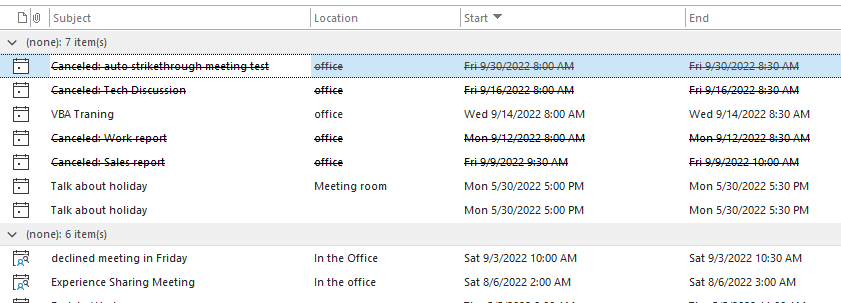
Bemærk: Her tager Microsoft Outlook 365 som et eksempel kan trinene og beskrivelserne have nogle forskelle i andre Outlook-versioner.
Automatisk gennemstregning af aflyste møder i Outlook
1. Aktiver Outlook, og skift til Kalender udsigt.
2. Gå til Specifikation fanebladet, klik på Skift visning, og vælg Liste valgmulighed.

3. Du kan se de aflyste møder fra skærmbilledet nedenfor.
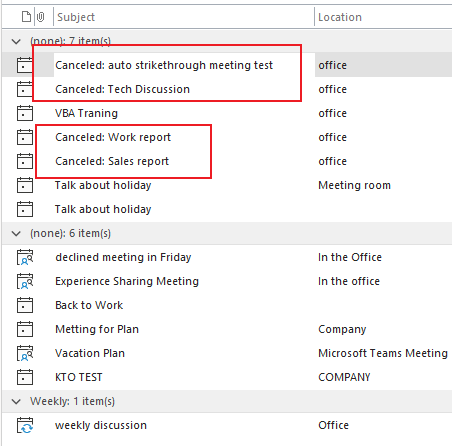
4. Stadig under Specifikation fanebladet, klik på Se indstillinger.

5. Det Avancerede visningsindstillinger: Liste dialogboksen vises. Klik på Betinget formatering valgmulighed i Beskrivelse sektion.
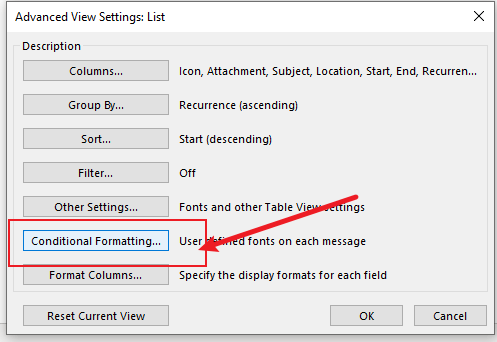
6. i Betinget formatering dialogboksen, skal du klikke på knappen Tilføj knappen for at oprette en ny regel. Indtast a navn såsom "Aflyst møde"I Navn boks.

![]()

7. Klik på font valgmulighed i Egenskaber for den valgte regel afsnit. Det font dialogen dukker op. Tjek strikeout afkrydsningsfeltet i Effekter sektion, og klik derefter på OK.
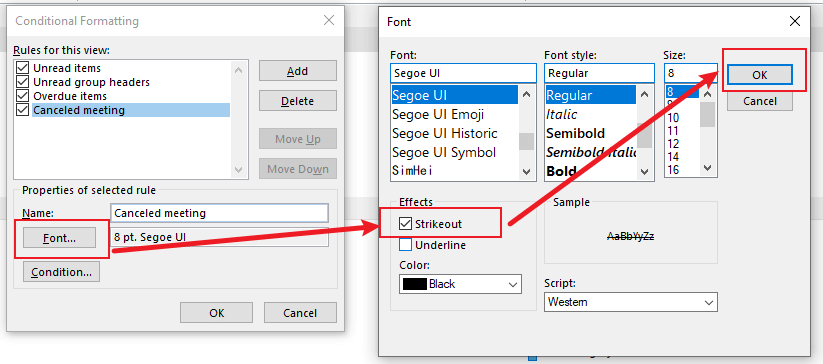
8. Tilbage til Betinget formatering dialog, kan du forhåndsvise effekten af overstregningen.
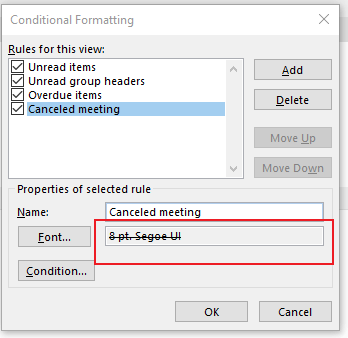
9. Fortsæt med at klikke på Betingelse valgmulighed i Egenskaber for den valgte regel afsnit. Det filtre dialogen dukker op. Skriv ordet "aflyst"I Søg efter ordene boks. Klik OK > OK > OK for at afslutte indstillingen.
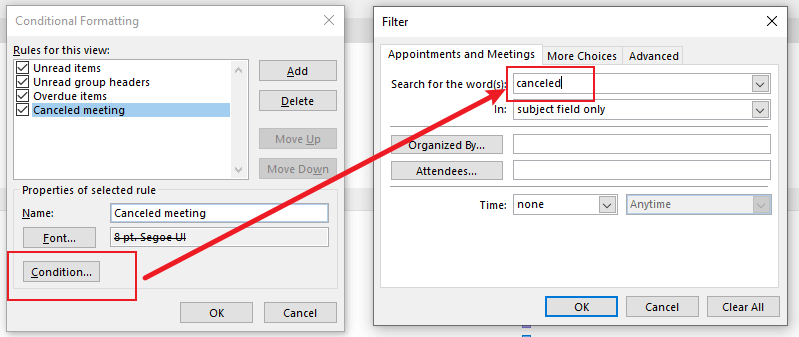
Nu kan du se alle de aflyste møder er automatisk gennemstreget.
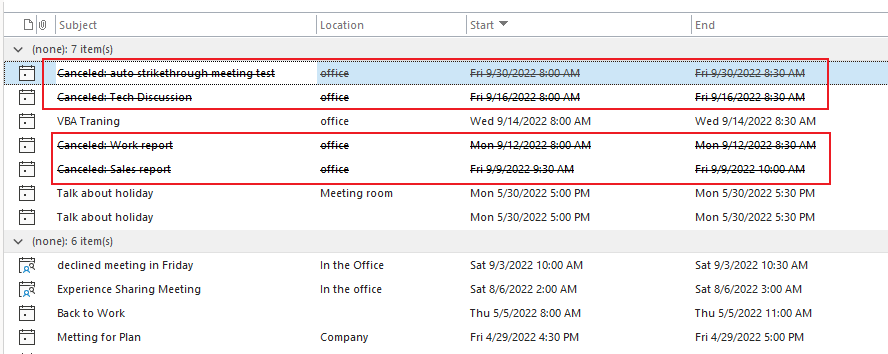
Relaterede artikler
Sådan tilføjer du hurtige dele til værktøjslinjen Hurtig adgang og bruger den i Outlook?
Tilføjelse af hurtige dele til værktøjslinjen Hurtig adgang kan hjælpe dig med at nå dit mål. I denne vejledning vil vi tale om metoden til at tilføje hurtige dele til Quick Access Toolbar og bruge den.
Sådan omdøbes og redigeres hurtige deleposter i Outlook?
Hvordan skal vi omdøbe og redigere de eksisterende Quick Parts-poster? Denne tutorial viser dig metoderne til at gøre tricket.
Sådan ændres eller slettes flere hurtige dele og autotekst i Outlook?
Så hvordan skal vi hurtigt ændre eller slette dem? Denne tutorial viser dig metoderne til at få arbejdet gjort.
Bedste kontorproduktivitetsværktøjer
Kutools til Outlook - Over 100 kraftfulde funktioner til at superlade din Outlook
🤖 AI Mail Assistant: Øjeblikkelige pro-e-mails med AI-magi – et klik for geniale svar, perfekt tone, flersproget beherskelse. Forvandl e-mailing ubesværet! ...
📧 Email Automation: Ikke til stede (tilgængelig til POP og IMAP) / Planlæg Send e-mails / Auto CC/BCC efter regler ved afsendelse af e-mail / Automatisk videresendelse (avancerede regler) / Tilføj automatisk hilsen / Opdel automatisk e-mails med flere modtagere i individuelle meddelelser ...
📨 Email Management: Genkald nemt e-mails / Bloker svindel-e-mails af emner og andre / Slet duplikerede e-mails / Avanceret søgning / Konsolider mapper ...
📁 Vedhæftede filer Pro: Batch Gem / Batch adskilles / Batch komprimere / Automatisk gem / Automatisk afmontering / Automatisk komprimering ...
🌟 Interface Magic: 😊 Flere smukke og seje emojis / Boost din Outlook-produktivitet med fanebaserede visninger / Minimer Outlook i stedet for at lukke ...
👍 Wonders med et enkelt klik: Besvar alle med indgående vedhæftede filer / Anti-phishing e-mails / 🕘Vis afsenderens tidszone ...
👩🏼🤝👩🏻 Kontakter og kalender: Batch Tilføj kontakter fra udvalgte e-mails / Opdel en kontaktgruppe til individuelle grupper / Fjern fødselsdagspåmindelser ...
Over 100 Features Afvent din udforskning! Klik her for at finde mere.

